Det har aldri vært enklere å overføre filer mellom Android-enheten og Windows-PCen. Du bruker ofte en USB-kabel til slike overføringer, men hva om du vil slippe det bryet? Gå inn i Quick Share-appen – et eksepsjonelt verktøy for sømløse filoverføringer med imponerende hastigheter, alt uten behov for kabler.
Hva er hurtigdeling, og er det det samme som nærdeling?
Quick Share er Samsungs svar på Apples AirDrop, designet som en innebygd tjeneste for å overføre filer raskt mellom kompatible enheter. Opprinnelig eksklusivt for Samsung-smarttelefoner, har den forvandlet seg med betydelig samarbeid mellom Google og Samsung, noe som har resultert i en omfattende løsning. I begynnelsen av 2024 ga integreringen av Quick Share og Nearby Share bredere tilgjengelighet, slik at fildeling ikke bare mellom Android-enheter, men også mellom Android- og Windows-plattformer.
Husk at foreløpig er ikke Quick Share tilgjengelig i enkelte land, inkludert Cuba, Iran, Nord-Korea og Syria.
Få Quick Share-appen på Windows
For å begynne å bruke Quick Share, må du først installere programmet på din Windows-PC. Den er tilgjengelig på Microsoft Store, men merk at denne versjonen er spesielt for Samsung Galaxy-enheter. For brukere med ikke-Samsung-smarttelefoner vil Google Quick Share-appen være løsningen din. Mens du laster ned, hvis du møter en blokkert nedlastingsadvarsel i nettleseren din, velg «Last ned ubekreftet fil» for å fortsette problemfritt.
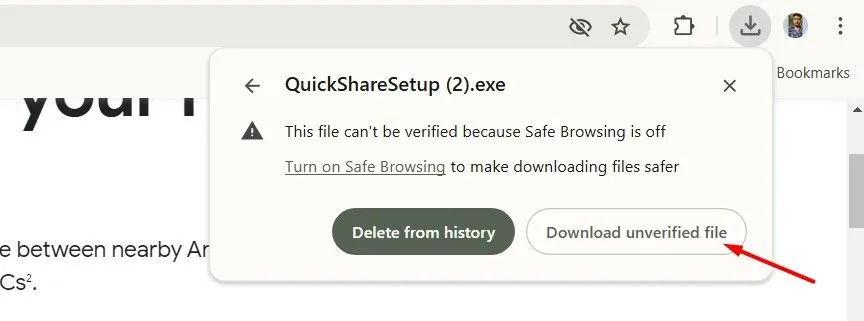
Etter å ha lastet ned appen, åpner du den kjørbare filen og følger installasjonsveiledningen. Uavhengig av kilden må du logge på med kontoen din når den er installert.
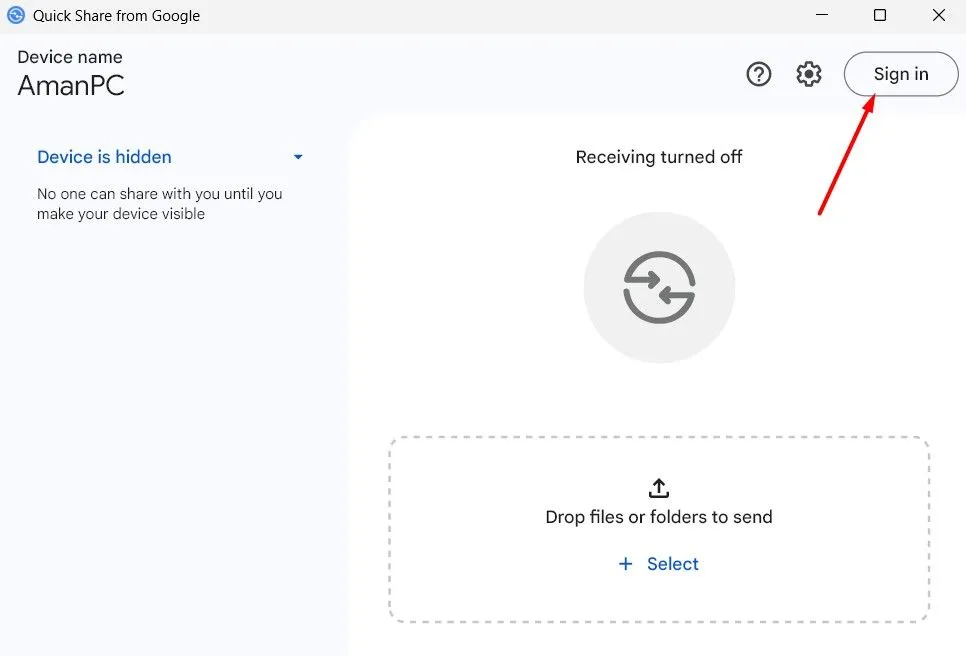
For å sikre en jevn overføringsopplevelse, klikk på rullegardinmenyen i venstre sidefelt for å velge mottakerenheten. Det anbefales sterkt å velge «Motta fra alle»-alternativet for å forhindre tilkoblingshikke.
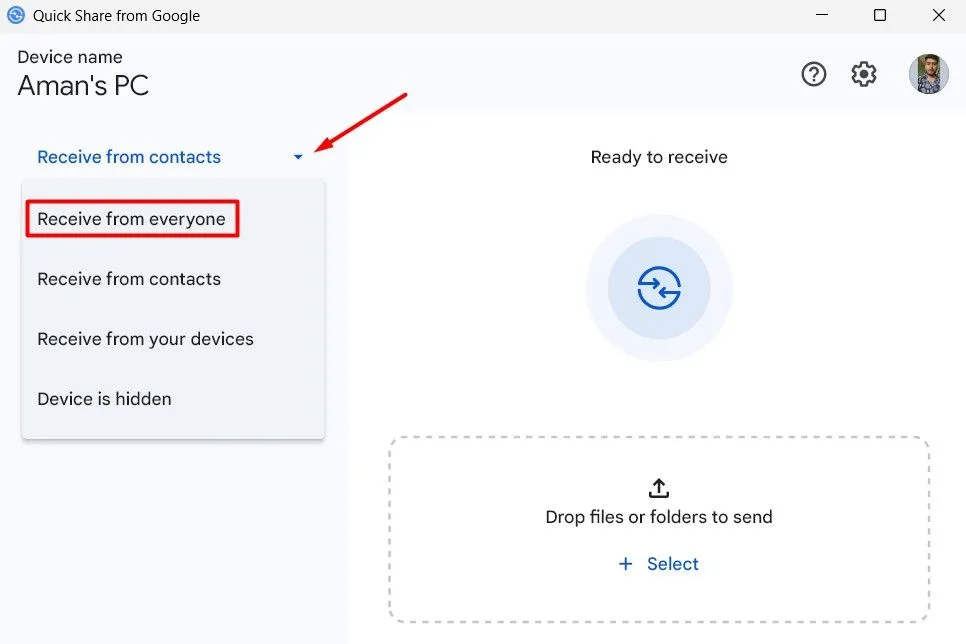
Konfigurer hurtigdeling på Android-smarttelefonen din
Med Quick Share satt opp på din Windows-PC, er det på tide å konfigurere det på Android-enheten din. Navigasjonsprosessen kan variere fra enhet til enhet, vanligvis tilgjengelig via Hurtiginnstillinger-menyen eller direkte i hovedappen Innstillinger. For eksempel, på en POCO-enhet finner du Hurtigdeling under Innstillinger > Google > Hurtigdeling.
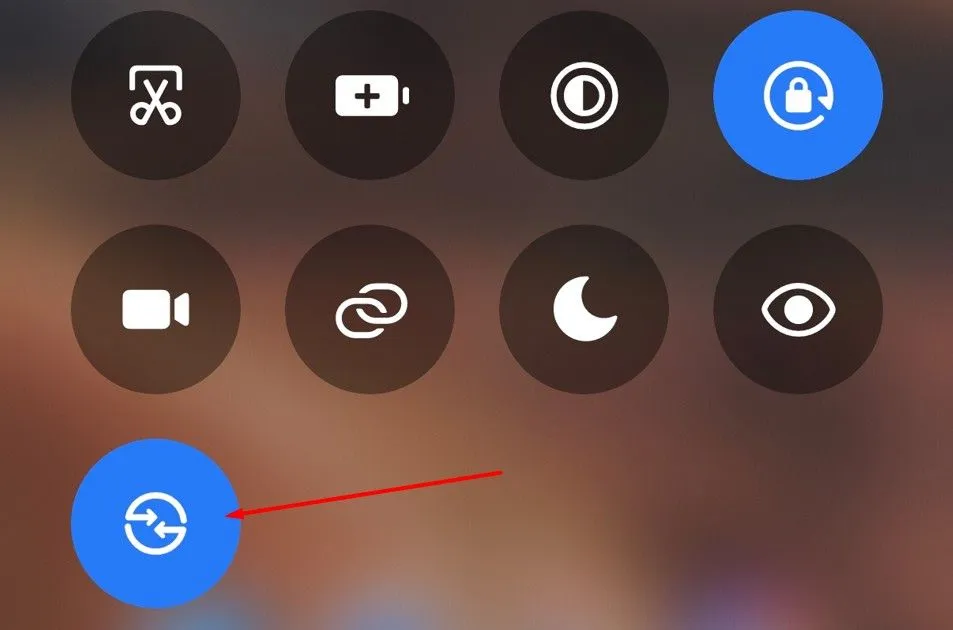
I hurtigdelingsinnstillingene justerer du alternativet «Hvem kan dele med deg» ved å aktivere bryteren «Synlig for enheter i nærheten». Avhengig av dine behov, kan du velge å tillate deling for «Alle» eller begrense det. Du kan også velge alternativet «Bare i 10 minutter» basert på hvor raskt du planlegger å fullføre filoverføringene dine.
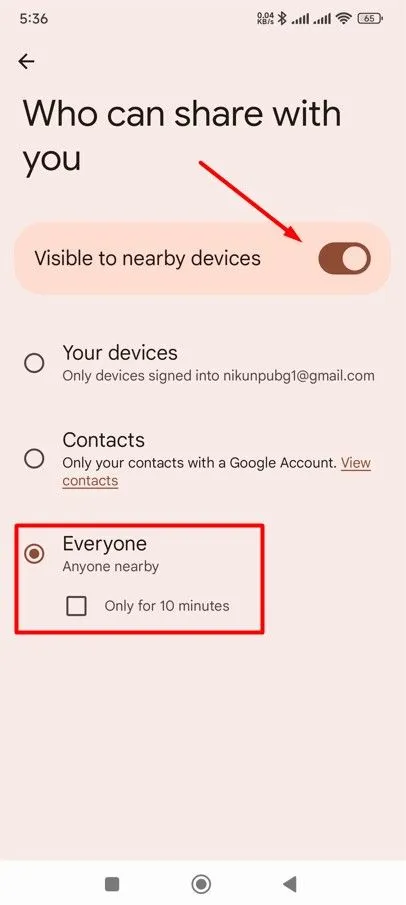
Overfør filer ved hjelp av hurtigdeling
Med Quick Share nå aktivert på begge enhetene, er du klar til å begynne å overføre filer! Hvis du ønsker å sende filer fra Windows-datamaskinen til Android-smarttelefonen, velger du ganske enkelt «Velg» i hurtigdelingsvinduet, og velger deretter filen du vil sende.
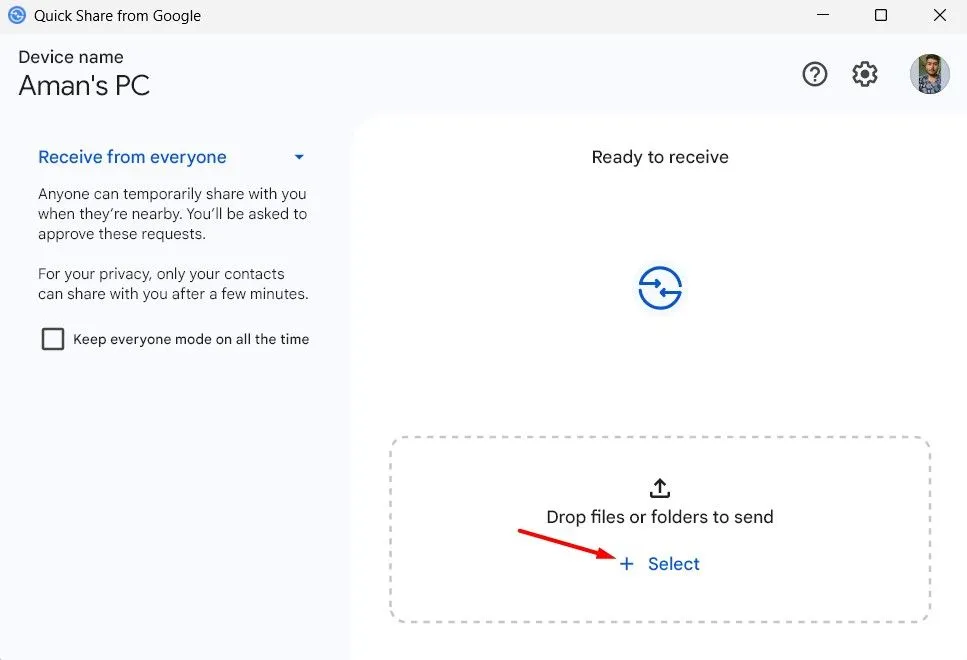
En liste over enheter i nærheten vil vises – klikk på den riktige for å starte sammenkoblingen. Deretter får du et popup-vindu på Android-smarttelefonen din for å godta den innkommende overføringen, som du vil gjøre ved å trykke på «Koble sammen» etterfulgt av «Godta.»
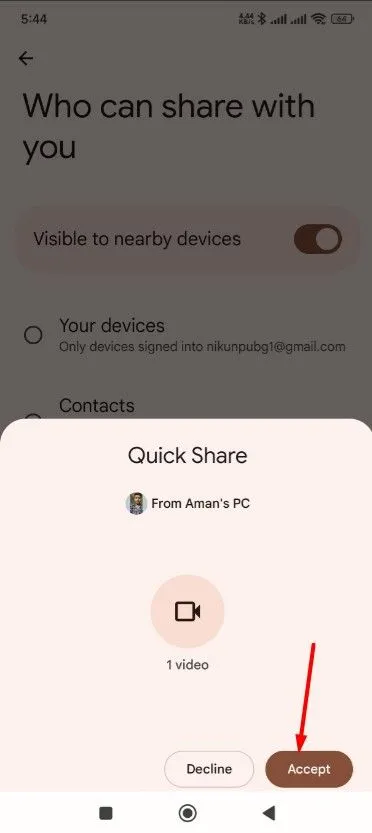
For filoverføringer fra Android-smarttelefonen til Windows, velg ønsket fil, trykk på «Send» og velg «Hurtigdeling.» Bare velg Windows-enheten din fra de tilgjengelige alternativene og klikk «Godta» på datamaskinen for å motta filen.
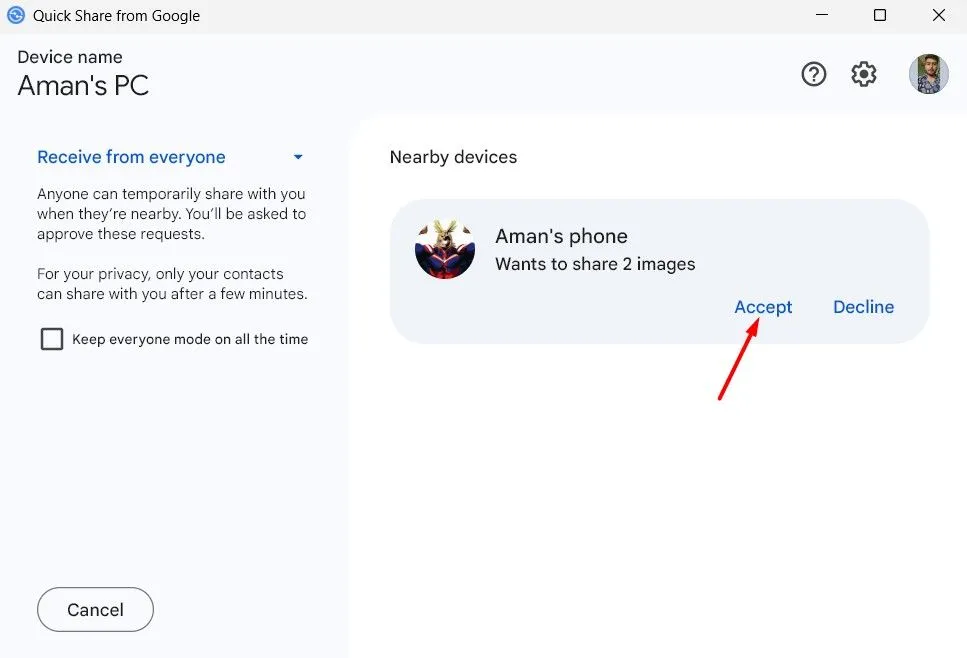
Denne veiledningen har ledet deg gjennom trinnene for å sette opp og bruke Quick Share for effektiv filoverføring mellom enhetene dine. Personlig foretrekker jeg Quick Share fremfor tradisjonelle USB-metoder, da det effektiviserer arbeidsflyten min betydelig. Etter å ha brukt det, kan du også finne ut at Quick Share blir din foretrukne metode for å dele filer uten problemer.
Ytterligere innsikt
1. Hvordan vet jeg om enheten min støtter Quick Share?
For å finne ut om enheten din støtter Quick Share, kan du sjekke innstillingsmenyen på Android-enheten din under «Tilkoblede enheter» eller «Fildelingsalternativer.» I tillegg kan du besøke de offisielle Samsung- eller Google-støttenettstedene for detaljerte kompatibilitetslister.
2. Kan jeg bruke Quick Share uten internettforbindelse?
Ja! Quick Share muliggjør filoverføring via Wi-Fi Direct, noe som betyr at du ikke trenger en internettforbindelse for å dele filer. Så lenge begge enhetene er innenfor rekkevidde og har Quick Share aktivert, kan du overføre filer fritt.
3. Hva bør jeg gjøre hvis Quick Share ikke fungerer?
Hvis Quick Share ikke fungerer som den skal, inkluderer de første trinnene for å feilsøke å sikre at begge enhetene er på samme Wi-Fi-nettverk, sjekke at synlighetsinnstillingene er riktig angitt og starte begge enhetene på nytt. Hvis problemene vedvarer, se støttesidene for mulige løsninger.
Legg att eit svar